Cuando haya cupones que necesiten varios minoristas (por ejemplo, Trek Connect Retail Marketing, retiradas de productos), el equipo de Ascend podrá crearlos en un repositorio central. La utilidad Asistente para cupones le permite descargar de forma sencilla los cupones de este repositorio.
Para empezar, seleccione el menú Ver (desde el Escritorio Ascend) > Tipos de pago.
A continuación, haga clic en Cupón en el panel superior para mostrar todos los cupones configurados en su sistema. En la barra de herramientas inferior, haz clic en Descargar.
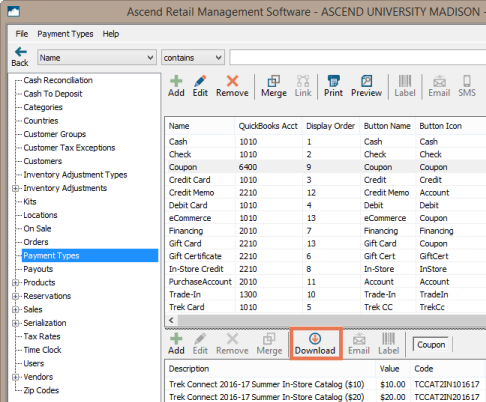
En el asistente de cupones, marque los cupones que desea añadir a su sistema. Elija la opción fiscal adecuada según su legislación fiscal local. Compruebe siempre las leyes fiscales locales y estatales antes de anular los tipos impositivos. Puede ser responsable del pago del impuesto sobre las ventas aunque no lo haya cobrado al cliente o clientes.
- Antes de impuestos: El valor del cupón se deduce antes de calcular los impuestos.
- Post-Impuesto: El valor del cupón se deduce una vez calculados los impuestos.
Click Download. Aparecerá un mensaje de confirmación cuando los cupones se hayan añadido al sistema. A continuación, puedes hacer los ajustes que quieras. Si tiene varias tiendas, los cupones se comparten automáticamente en todas ellas, por lo que sólo tendrá que descargarlos una vez.
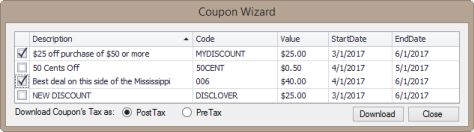
¿El cupón que desea está en gris? El Asistente de Cupones busca cupones que ya estén en su sistema con el mismo Código - los cupones existentes no se pueden volver a descargar. Si no ves el cupón, marca Mostrar ocultos (en la barra de herramientas inferior). Restaure o ajuste según sea necesario.